
VMware Virtual SAN (VSAN) je vysoko výkonné riešenie podnikovej triedy pre ukladanie hyperkonvergovanej infraštruktúry. vSAN umožňuje kombinovať jednotky SSD a bežné disky pripojené k lokálnym serverom ESXi do spoločného vysoko stabilného dátového skladu, ku ktorému majú prístup všetky uzly klastra vSphere. Ak predtým správcovia VMware potrebovali na zabezpečenie vysokej dostupnosti použiť SAN, NAS alebo DAS, potom sa v prípade vSAN eliminuje potreba vyhradeného externého zdieľaného úložiska a pridáva sa nová softvérová vrstva, ktorá môže používať miestne jednotky jednotlivých miestnych serverov na zabezpečenie rovnakej odolnosti voči chybám a Sada funkcií SAN.
Podpora VSAN je zabudovaná do jadra hypervisora, takže rozhodnutia o V / V a pohybe údajov sa robia čo najrýchlejšie (väčšina ostatných riešení pre organizovanie prostredí virtuálnych úložných zariadení je implementovaná ako samostatné zariadenie pracujúce na hypervízore). V tomto článku budeme hovoriť o hlavných vlastnostiach VMware vSAN a ukážeme proces nasadenia a konfigurácie vSAN 6.5..
poznámka. Ekvivalent spoločnosti Microsoft vSAN je Storage Spaces Direct (S2D), predstavený v systéme Windows Server 2016.obsah:
- Kľúčové vlastnosti VMware vSAN
- Požiadavky na systém VMware vSAN
- Licencovanie VMware vSAN
- Konfigurovať sieťové a vSAN porty
- Konfigurovať vSAN

Kľúčové vlastnosti VMware vSAN
- Vstavané funkcie zabezpečenia a vysokej dostupnosti s odolnosťou proti chybám, asynchrónnou replikáciou na veľké vzdialenosti a roztiahnutými klastrami medzi geograficky distribuovanými webmi.
- Použitie distribuovaného RAID a zrkadlenie vyrovnávacej pamäte na ochranu údajov pred stratou jedného disku, servera alebo celého stojana
- Minimalizácia latencie úložného priestoru zrýchlením operácií čítania a zápisu na disk pomocou zabudovanej vyrovnávacej pamäte na serveri uloženom na lokálnych diskoch SSD.
- Softvérová deduplikácia a kompresia dát s minimálnymi CPU a pamäťovými prostriedkami
- Schopnosť zvýšiť kapacitu a výkon úložnej siete bez výpadkov pridaním nových serverov a diskov
- Pravidlá ukladania virtuálnych strojov automatizujú vyvažovanie a zabezpečovanie úložného priestoru a QoS.
- Plná integrácia s balíkom VMware vrátane vMotion, DRS, vysokej dostupnosti, tolerancie porúch, správcu obnovy stránok, vRealize automatizácie a vRealize operácií.
- Podpora pripojení iSCSI
- Možnosť priameho prepojenia dvoch úchytiek pomocou kríženého kábla (VSAN Direct Connect).
- Plná podpora integrovaných kontajnerov vSphere na spúšťanie kontajnerov pre DevOps na vSAN
- Nie je potrebné nasadiť ďalšie komponenty, virtuálne stroje a rozhrania správy.
Požiadavky na systém VMware vSAN
- Vyžaduje server VMware vCenter Server 6.5 a hostuje s produktom ESXi 6.5
- Minimálne 3 hostitelia v klastri (maximálne 64), môžete však implementovať vSAN na dvoch hostiteľoch, vyžaduje sa však samostatný svedok hostiteľa.
- Každý server ESXi v klastri vSAN musí mať pre vyrovnávaciu pamäť najmenej jeden SSD (flash disk) a pre dáta najmenej jeden SSD / HDD.
- Prítomnosť ovládača SATA / SAS HBA alebo RAID v prechodovom režime alebo v režime RAID 0
- Sieťová karta minimálne 1 GB (odporúča sa 10 GB)
- Všetci hostitelia musia byť pripojení k vSAN cez L2 alebo L3
- Na fyzických prepínačoch, ktoré spracúvajú prenos vSAN, musí byť povolený multicast (multicast)
- Podporované sú protokoly IPv4 aj IPv6.
- Informácie o kompatibilite s konkrétnym hardvérom by sa mali nájsť v príslušnom dokumente na webovej stránke VMware.
Licencovanie VMware vSAN
vSAN je licencovaný na CPU, virtuálny stroj alebo konkurenčného užívateľa a je k dispozícii v troch vydaniach: Standard, Advanced a Enterprise.
- podnik licencia - vyžaduje sa použitie QoS a rozšírených klastrov
- pokročilý licencia potrebná na podporu deduplikácie, kompresie a RAID 5/6
- štandardné - základná funkčnosť
VSAN sa dá použiť na akejkoľvek verzii vSphere 6.5.
Existujú ďalšie spôsoby, ako ušetriť peniaze pomocou balíka Virtual SAN pre ROBO alebo zakúpením sady štandardných alebo pokročilých licencií vo výške 25 kusov pre vzdialené pobočky. Viac informácií o licencii vSAN nájdete v VMware..
Konfigurovať sieťové a vSAN porty
Pred konfiguráciou vSAN musíte skontrolovať, či je port VMkernel pre prenos vSAN nakonfigurovaný na každom hostiteľovi v klastri. Vo webovom klientovi vSphere vyberte každý server, na ktorom chcete používať vSAN. Vyberte kartu konfigurovať> Networking -> Adaptéry VMKernel -> kliknite Pridať hostiteľské siete. Skontrolujte, či je vybratý typ Sieťový adaptér VMkernel a kliknite na Ďalej.
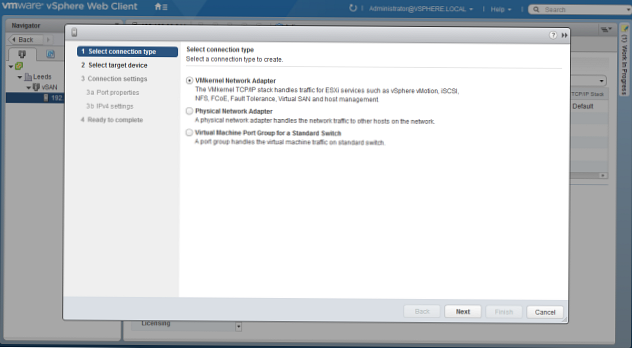
Vytvorte nový virtuálny prepínač (Nový štandardný prepínač) a kliknite na tlačidlo OK ďalšie.
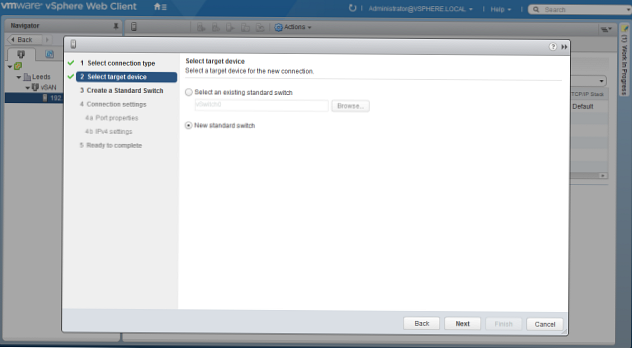
Pomocou zelenej ikony plus môžete prepojiť fyzické adaptéry s prepínačom. V produkčných prostrediach je žiaduce poskytnúť dodatočnú redundanciu pomocou viacerých fyzických NIC..
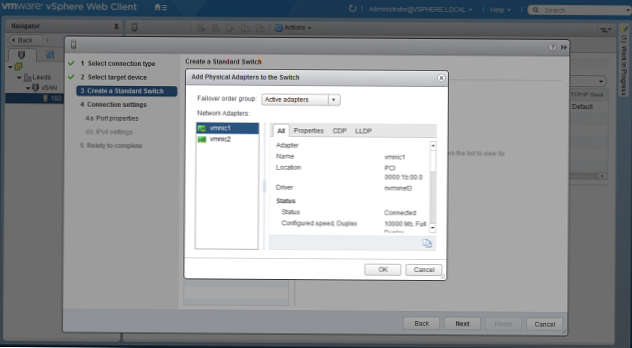
Zadajte názov portu VMkernel av prípade potreby jeho VLAN ID. Začiarknite políčko vedľa možnosti Virtuálne san a kliknite na tlačidlo OK ďalšie.
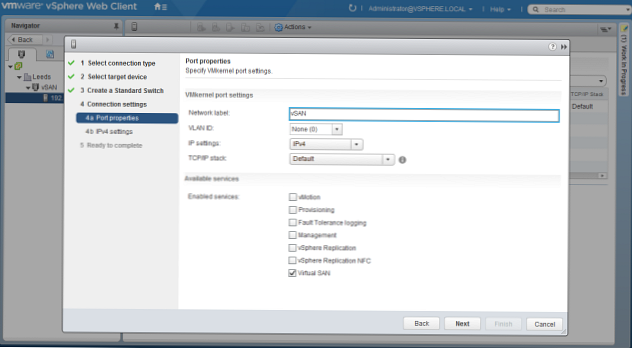
Zadajte nastavenia siete VMkernel Port.
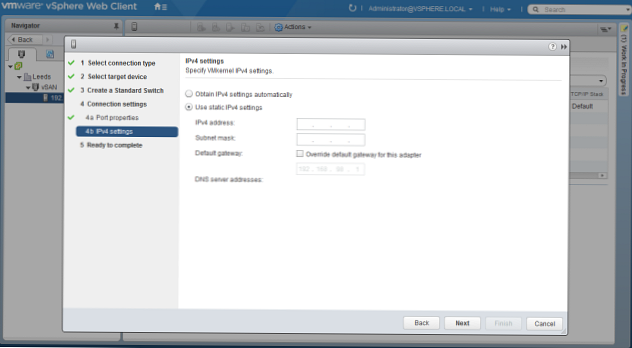
Ak nastavujete vSAN na skúšobnom zariadení s obmedzeným počtom fyzických rozhraní, vyberte sieť správy (Sieť riadenia) a v zozname podporovaných služieb začiarknite políčko Virtuálne san. Pri tejto konfigurácii prejde prevádzka vSAN cez spoločnú riadiacu sieť, ktorá sa oplatí robiť v produktívnych nasadeniach..
Konfigurovať vSAN
Ako sme už povedali, na konfiguráciu vSAN nemusíte dodatočne doručovať niečo + hypervízorovi, všetka funkčnosť už existuje. Od administrátora sa vyžaduje iba konfigurácia vSAN prostredníctvom webového klientskeho rozhrania vSphere (vSAN zatiaľ nepodporuje trendového klienta HTML5)..
Ak chcete povoliť vSAN, vyhľadajte požadovaný klaster v konzole vSphere a kliknite na kartu Konfigurácia. Rozbaľte časť Virtuálne san a vyberte všeobecný. Malo by to znamenať, že Virtual SAN nie je povolený. Kliknite na tlačidlo Konfigurácia.
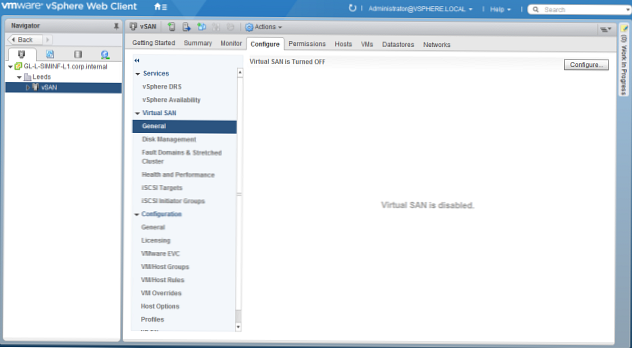
V predvolenom nastavení sa do úložiska vSAN pridajú všetky vhodné jednotky. Ak chcete vybrať jednotky manuálne, zmeňte možnosť mapovania jednotiek na príručka. Tu môžete povoliť možnosť kompresie údajov, odolnosti voči chybám.
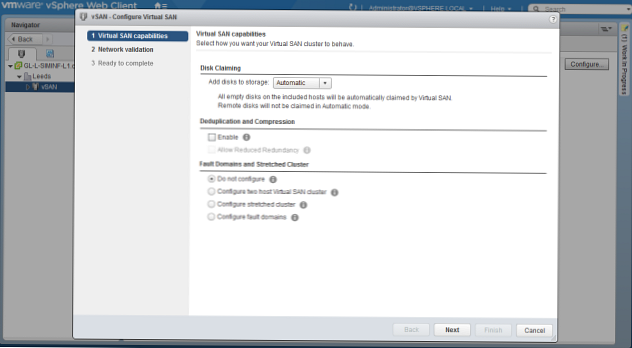
Na stránke overenia siete by sa malo zobraziť potvrdenie, že každý hostiteľ v klastri je pripojený k vSAN.
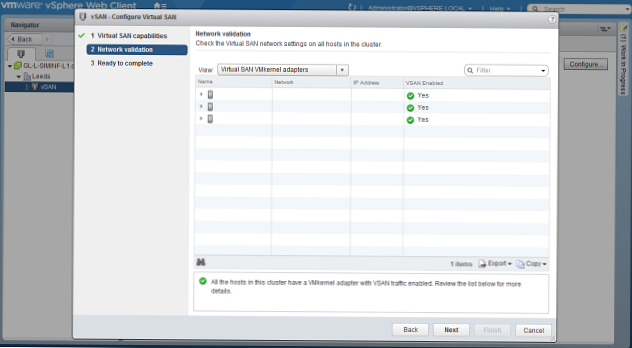
Skontrolujte svoje nastavenia a kliknite na tlačidlo úprava. Počkajte, kým sa úloha neskončí, potom virtuálny SAN skombinuje všetky lokálne jednotky serverov vybraného klastra do distribuovaného úložiska vSAN. Toto úložisko je jediný údajový sklad VMFS, na ktorý môžete okamžite umiestniť virtuálne počítače. Nastavenia VSAN je možné neskôr zmeniť v rovnakej sekcii (karta klastra) Konfigurácia -> Virtuálne san).











